Для разных моделей мышек X7 существуют разные версии программы Oscar которые вы можете скачать ниже. Для начала необходимо перенести макрос в папку с установленной программой. Для программы Anti-Vibrate Oscar этот путь выглядит примерно так:

Первое, что следует выполнить — это переместить требуемый макрос в корень программы Oscar Editor.
Способ 1: Перейдите в директорию программы Oscar Editor MacroLibrary и переместить в нее макрос формата .amc.
Способ 2: Заходим в настройки кнопки x7 и далее переходим в макрос менеджер.

Нажимаем Открыть и попадаем в корневую папку с макросами, и далее просто переносим в открывшееся окно все необходимые макросы.
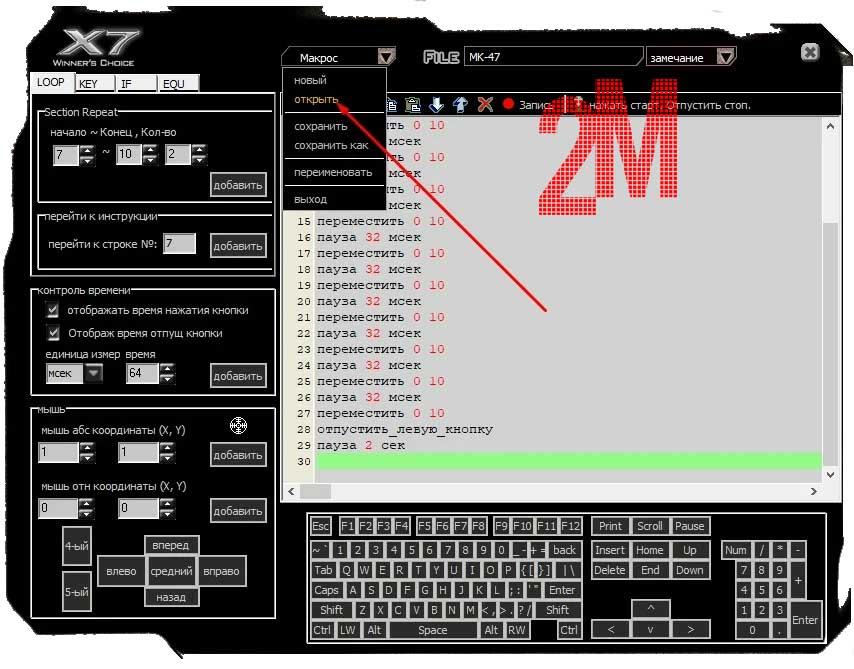
Выбираем нужный макрос и загружаем макрос в память мыши следующим образом. Кликаем на кнопку на которую хотите установить макрос (кнопка 7, боковые кнопки и для макроса ЛКМ возможно на нажатие колеса) и нажимаем выбрать макрос.
Настройка мыши для игр
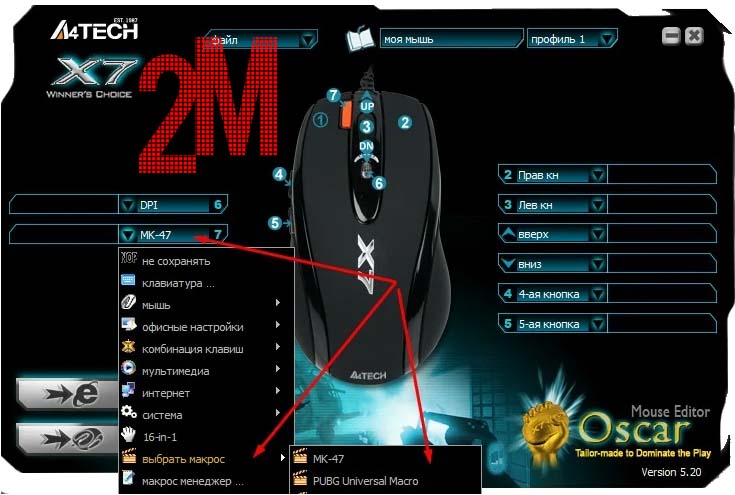
В раскрытой вкладке выбираем макрос кликом и следует нажать на кнопку загрузить (дизайн и место расположение может отличаться) и подождать несколько секунд до полной 100% загрузки.
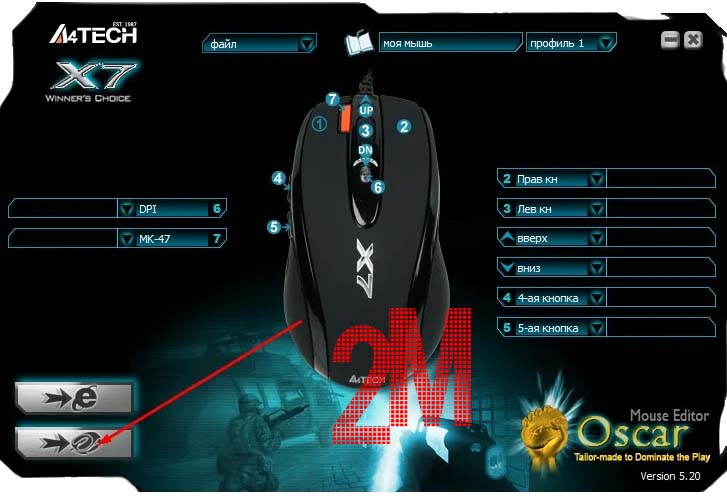
Установка макроса прошла успешно! Макрос .амс установлен в память мыши Х7 и теперь, при нажатии выбранной клавиши активируется компенсация отдачи на выбранное оружие.
В отличии от мышек Bloody, на мышке X7 установить макрос на левую кнопку мыши можно только с помощью специального ЛКМ – макроса.
Под выше описанный способ подходит установка макросов и на другие мышки A4TECH X7: X-710K, X-710BK(X-7120), X-718BK, X-730K, X-740K, XL-750K, XL-740K, XL-730K, X-738K, X-748K, XL-750BK, X-705K, X-755BK, XL-755BK .
Интерфейс программы для разных мышек A4TECH X7 может визуально и описанием незначительно отличаться, но принцип установки макроса будет абсолютно такой же.
ЛКМ макросы X7: как использовать?
Как активировать макросы .amc для левой кнопки мыши?
Макросы LBM — Left Button Mouse (ЛКМ — Левая Кнопка Мыши) предназначены для воспроизведения скрипта при нажатии на левую кнопку мыши вместо кнопки 7 или любой другой. Что делает игру с макросами более удобной, а так же расширяет количество используемых макросов! Но у ЛКМ макросов есть минус — снижение точности воспроизведения скрипта (для рандомной отдачи влияния нет), так как в макрос добавлены дополнительные команды, возможно произвольное незначительное смещение времени воспроизведения команд.
Макросы для переноса команд на ЛКМ (левую кнопку мыши) работают только для автоматического оружия, кликеры не возможно запустить через макрос ЛКМ!
Для установки ЛКМ макросов — смотрите выше «A4TECH X7 МАКРОСЫ: КАК УСТАНОВИТЬ?». Для работы скрипта на Левой Кнопке Мыши требуется активация макроса ЛКМ, следует один раз Нажать на кнопку с установленным макросом ЛКМ. Чтобы отключить работу скрипта на Левой Кнопке Мыши, требуется деактивация макроса ЛКМ, следует Повторно нажать на кнопку с установленным макросом ЛКМ.
Совет от MyMacro™ — устанавливайте макросы для ЛКМ на кнопки Средняя кнопка 3 (нажатие на колесо прокрутки) и Боковые кнопки 4 и 5! Кнопка 7 может использоваться для второго макроса, например проклика для более точной стрельбы на большой дистанции, но помните, что при использовании любого другого макроса, макрос на ЛКМ отключится и вам потребуется повторно активировать макрос для ЛКМ.
Точно так же можно установить макрос для ЛКМ (*****LBM.amc) на любую мышку Bloody! Запускаем ПО Bloody, заходим во вкладку BUTTON, далее можно Выбрать профиль для сохранения индивидуальных настроек. Теперь Добавляем макрос на дополнительные кнопки и жмем APPLY для сохранение макросов в память мышки.
Активация/деактивация так же как и для мышек Х7 по нажатию кнопки с макросом для ЛКМ.
Источник: www.mymacro.ru
Скачивание драйвера для мыши A4Tech X7

Игровые мыши модельного ряда X7 от компании A4Tech до сих пор славятся отличным соотношением цена-качество.
При невысокой цене устройство обладает всеми качествами, присущими лучшим геймерским мышам и, главное, при её использовании игрок получает неоспоримое преимущество над противниками в одиночной или сетевой игре.
Это связано с тем, что разработчики предусмотрели программирование кнопок мыши посредством утилиты Oscar Mouse Editor. Что это за инструмент и каким образом с его помощью раскрыть весь потенциал стильного многокнопочного манипулятора, сегодня и разберемся.
Скачать Oscar Editor бесплатно
Краткое описание
С OSCAR Mouse Editor геймер, не владеющий программированием, волен перепрограммировать любую кнопкой по своему усмотрению. Причем клавишам можно задавать не ограниченные производителем устройства или разработчиком ПО команды. Кнопки могут выполнять роль любой кнопки на ПК, запускать макросы (скрипты), написанные юзером или скачанные с сервиса обмена ими.
С редактором довольно легко написать свой скрипт и назначить его запуск любой клавишей мышки X7 от A4Tech, а также отправить готовый сценарий друзьям.
В нем присутствует небольшая библиотека готовых скриптов, кои послужат образцом для написания собственных или станут помощниками, например, в быстрой скупке определённого оружия и инвентаря в CS одним кликом. Программа подходит для следующих моделей ряда X7:
- X-740H;
- XL747H;
- X-740H;
- XL-747H;
- X-710H;
- X-710BH;
- X-750H;
- XL-750BH;
- X-720H;
- XL-720H;
- X-760H;
- XL-760H.
Скрипт – что это такое?
Раз пошла речь о скриптах, необходимо ясно представлять, что он собой значит и чем отличается от приложения. Скриптом называется специальный формат файла (обычно текстовый), который приложение (в данном случае, Оскар Едитор) воспринимает, как сценарий к действию.
Иными словами – это миниатюрная программа, состоящая из последовательности текстовых команд. Особенностью крипта является функция его сохранения во встроенную в мышку память.
После записи макроса в память манипулятора (запрограммировав клавишу мыши) он будет выполнять сценарий на любом компьютере, даже если на нём не установлен или не запущен редактор скриптов.
Установка
Для инсталляции программы для настройки мышки A4Tech X7 загруженный с нашего сайта архив следует распаковать удобное место.
- Прежде, чем приступать к установке Oscar Editor, убедитесь, что прежде приложение не было установлено, а если использовалось ранее, удалите его через Панель управления или ярлык деинсталляции в Пуске.
- Запускаем скачанный файл oscar.exe с привилегиями администратора.
- Дожидаемся завершения извлечения инсталляционных файлов и окончания подготовительного этапа перед установкой драйвера на мышку и редактора скриптов.
- Выполняем инструкции программы-установщика, кликнув «Ввод» в обоих окнах.
- Дожидаемся окончания операций копирования и регистрации файлов.
- Запускаем редактор макросов Oscar, отметив флажком единственную опцию и щелкнув «Готово».
На этом установка приложения завершается.
Обзор возможностей
Первое, на что геймер обратит внимание после запуска редактора, – это визуальное ощущение того, что курсор начал перемещаться более плавно. В этом проявляется технология «Контроль курсора».
Она заключается в устранении изменения положения курсором во время поднятия и опускания мыши, что востребовано при игре в шутер. В таких играх очень сложно точно прицеливаться и одновременно уворачиваться от массы летящего свинца или смертоносных лучей.
С «Контролем курсора» точность стрельбы в динамических сценах заметно повышается, обеспечивая успешное завершение операции.
Окно Оскар Маус Эдитор X7 имеет понятный интерфейс на русском языке. Состоит оно из следующих фреймов.
- Главное меню – через него загружаются, сохраняются и переименовываются скрипты.
- Доступ ко внутренней памяти игрового манипулятора – позволяет сохранить действующую схему кнопок мыши и закреплённых за ними действий в профиль и переключаться между профилями.
Кнопка очень полезна, когда приходится часто перенастраивать мышку под различные нужды (игры). С Oscar Editor быстрое переключение между играми Dota 2 и CS:GO выйдет из ряда проблем.
- Перечень элементов управления. После выбора кнопки её легко запрограммировать на выполнение любых действий и сохранить в файл со скриптами.
- Окно выбора функций, кои можно сопоставлять с выбранной кнопкой.
Среди доступных операций в редакторе присутствуют выполнение роли:
- любой из клавиш мыши или клавиатуры;
- системной комбинации (вырезать, выделить всё);
- изменения офисных настроек (управление масштабом);
- мультимедийных клавиш (регулятор звука, переключение треков);
- управления браузером (переходы вперед-назад, обновление страницы);
- запуска системных утилит (калькулятор, вызов команды выключения ПК);
16 в 1 — использование жестового управления.
Последняя опция – автоматизация перемещении курсора по определённому (одному из 16 сценариев) или заданному пользователем маршруту. Причем в процессе перемещения добавляются другие клики и нажатия клавиатурных кнопок.
Если этих функций недостаточно, всегда можно выбрать готовый макрос из библиотеки или запустить редактор скриптов и создать собственный, предварительно протестировав его на работоспособность, чем позже и займёмся.
- Переход на официальный сайт обмена скриптами, где можно подобрать написанный другими пользователями файл сценария или поделиться собственными наработками.
- Клавиша программирования – отправит в память манипулятора все изменения.
После этого программу закрываем. Пользоваться запрограмированной мышей можно на любом ПК, к примеру, отправляться на соревнования по киберспорту с собственной X7-й.
Другие функции
Oscar Editor поддерживает быстрое переключение чувствительности DPI манипулятора при помощи цветового индикатора, где каждому из шести положений между 600 и 3600 DPI отвечает свой цвет светодиода. При помощи функции программирования переключателя чувствительности есть возможность указания:
- собственных показателей DPI для каждой оси (от 100 до 3600);
- задание цвета индикации для выбранных показателей DPI;
- деактивация ненужных режимов.
Контекстное меню программы для настройки мышки A4Tech X7, вызываемое через её иконку в трее, дарит доступ к нескольким менее примечательным функциям:
- вызов панели управления мышью;
- помещение софта в автозапуск;
- указание числа прокручиваемых по горизонтали строк за один клик при вращении колеса мыши;
- отображение/скрытие информационного окна с текущим значением DPI при его переключении и настройки его визуализации;
- 4D Wheel – вертикальное перелистывание страниц посредством вращения колеса;
- выбор частоты опроса мыши.
Менеджер макросов
Дабы заинтересовать пользователя, создадим простой сценарий, позволяющий выполнять двойной клик кнопкой под номером 7. Он не раз спасёт во время перестрелок, когда нужно выпустить пару патронов, дабы обеспечить попадание в голову врага, чего одиночный выстрел не гарантирует. А кучная стрельба только понижает шансы задеть противника.
В первую очередь выбираем кнопку. Она расположена второй в левой части окна. Затем запускаем Oscar Script Editor – менеджер макросов.
Его окно также состоит из немалого количества областей и элементов. Что это за элементы и для чего они нужны, разберёмся ниже.
- Первой идёт область выбора и переключения между логическими командами.
С их помощью создаются сложные скрипты с условиями, циклами и переходами.
- Фрейм контроля временных интервалов – измеряет и позволяет изменять задержки между операциями (нажатиями кнопок). Используется для более быстрого второго выстрела или удара, ведь программа пошлет команду клика быстрее, чем человек дважды кликнет по кнопке. Также поддерживает увеличение таймингов.
- Управление смещением курсора – для подавления воздействия электронной пушки, магнитных установок и даже ветра. Поможет вращаться на 180 градусов, не делая лишних движений.
- Моделирование мыши – актуально для стрелялок: любая кнопка, кроме левой, может быть запрограммирована на 4 или 5 кликов с точным заданием интервалов между ними и отрицательному перемещению курсора относительно оси ординат (Y). Как итог, 4 или 5 точных молниеносных хэдшотов или выстрелов по точно заданным координатам. Никто из 2-х или даже 5 противников целым не останется.
Функция определения текущего положения поможет отыскать нужные координаты, жаль, что не поддерживает поиск места нахождения курсора в других приложениях (играх), а работает только с расположенными на заднем фоне окнами.
- Инструменты для работы с буфером (вставка, копирование).
- Запись точных действий, в том числе перемещений курсора, мыши и клавиатуры для их воспроизведения.
- Окно отображения текстовых команд – тела скрипта.
- Фрейм моделирования клавиатуры – после программирования единый щелчок по удобной аппаратной кнопке манипулятора позволит быстро скупиться, раздать команды, провести череду атак холодным оружием и магией, провести атаку и восстановить ману при помощи эликсира и т.д.
Использование последовательностей клавиш вместе с Ctrl или Shift ещё увеличивает преимущество над противником.
Как записать собственный сценарий?
Собственно, здесь приступим к программированию 7-й кнопки. Менеджер макросов от Оскар для модельного ряда игровых мышей A4Tech X7 запущен.
- Перемещаем курсор во фрейм моделирования мыши (№4).
- Кликаем по пиктограмме «Влево».
- Выполняем второй клик по тому же элементу интерфейса.
В окне, где команды преобразовываются в текстовый вид, увидим понятные для человека строчки: нажатие левой кнопки и её опускание спустя 64 миллисекунды.
Скачивание драйвера для мыши A4Tech X7

Компания A4Tech активно занимается производством игровых девайсов и различной офисной периферии. Среди геймерских мышей у них имеется серия X7, в которую вошло определенное количество моделей, отличающихся не только внешним видом, но и сборками. Сегодня мы рассмотрим все доступные варианты установки драйвера для устройств этой серии.
Загружаем драйвер для мыши A4Tech X7
Конечно, сейчас геймерские девайсы чаще всего обладают встроенной памятью, куда производитель заранее инсталлирует файлы, чтобы сразу же произошло нормальное подключение к компьютеру. Однако в таком случае вы не получите полную функциональность и доступ к управлению оборудованием. Поэтому лучше всего загрузить ПО любым удобным методом.
Способ 1: Официальный сайт A4Tech
В первую очередь рекомендуем обратиться к официальному веб-ресурсу от производителя, поскольку там всегда находятся самые свежие и подходящие файлы. Кроме этого такое решение является достаточно легким, нужно лишь выполнить следующее:
Перейти на официальный сайт A4Tech
- Перейдите на главную страницу сайта A4Tech через любой браузер.
- Там находится список всей производимой продукции, однако игровая серия X7 перемещена на отдельный ресурс. Чтобы попасть к нему на панели сверху нажмите на кнопку «X7 Gaming».
- В открывшейся вкладке переместитесь в самый низ, чтобы найти сноски. Отыщите там «Download» и перейдите к этой категории, кликнув левой кнопкой мыши на строке с надписью.
- Осталось только выбрать драйвер для загрузки. Моделей в этой игровой серии достаточно много, поэтому перед началом скачивания важно убедиться в том, что программа совместима с вашим устройством. Кроме этого следует обратить внимание и на поддерживаемые версии операционных систем. После всего нажмите на кнопку «Download» для начала загрузки программного обеспечения.
- Запустите загруженный инсталлятор и переходите к установке, кликнув на «Далее».
- Ознакомьтесь с лицензионным соглашением, примите его и перемещайтесь к следующему окну.
- Последним действием будет нажатие на кнопку «Установить».
- Запустите программу, подключите мышь к компьютеру, после чего сразу же можно приступать к ее настройке.
После того, как выставите все необходимые параметры, не забудьте сохранить изменения в профиль или во внутреннюю память мышки, иначе все настройки собьются при первом же отключении девайса от компьютера.
Способ 2: Специальный софт
Существуют представители универсального дополнительного ПО, специализирующегося на сканировании ПК, поиске и загрузке драйверов ко всем соединенным устройствам. Такой метод будет полезен тем, у кого нет возможности или просто неудобно использовать официальный сайт производителя. Рекомендуем вам ознакомиться со списком подобных программ в другой нашей статье по ссылке ниже.
Подробнее: Лучшие программы для установки драйверов
Если все-таки выбор пал именно на данный вариант, обратите внимание на DriverPack Solution. Этот софт является одним из лучших в своем роде, а в управлении разберется даже неопытный юзер. Сначала следует лишь соединить устройство с компьютером, потом запустить программу, дождаться окончания сканирования и инсталлировать найденные драйверы.
Подробнее: Как обновить драйверы на компьютере с помощью DriverPack Solution
У ДрайверПак имеется конкурент — DriverMax. Инструкции по работе в этом софте также находятся на нашем сайте. Ознакомиться с ними вы можете по следующей ссылке:
Подробнее: Поиск и установка драйверов с помощью DriverMax
Способ 3: Уникальный код игровой мыши
На просторах интернета присутствует несколько популярных веб-ресурсов, которые помогают найти правильные драйверы через ID оборудования. Вам же достаточно будет подключить A4Tech X7 любой серии к компьютеру и в «Диспетчере устройств» отыскать необходимую информацию. Развернуто об этом методе читайте по ссылке ниже.
Подробнее: Поиск драйверов по ID оборудования
Способ 4: Драйверы материнской платы
Как уже было сказано выше, любая подключенная мышка автоматически распознается операционной системой и сразу готова к использованию, однако если отсутствуют драйверы разъемов USB материнской платы, соединенное устройство просто не будет определяться.
В таком случае, чтобы привести девайс в рабочее состояние, потребуется инсталлировать все необходимые файлы для системной платы любым удобным способом. Детальное руководство на эту тему вы найдете в другой нашей статье.
По завершении данного процесса вы уже сможете с легкостью инсталлировать софт от разработчика одним из трех приведенных выше вариантов.
Подробнее: Установка драйверов для материнской платы
Сегодня мы рассмотрели все доступные варианты поиска и инсталляции программного обеспечения для игровой мыши A4Tech серии X7. Каждый из них имеет разный алгоритм действий, что позволит любому пользователю найти наиболее удобный вариант и следовать предоставленным инструкциям.
После установки ПО вы сможете сразу изменить конфигурацию устройства под себя, что позволит чувствовать себя в игре более уверенно. Мы рады, что смогли помочь Вам в решении проблемы.
Опишите, что у вас не получилось.
Наши специалисты постараются ответить максимально быстро.
Источник: tvoupc.ru
Bloody w70 max настройка подсветки
![]()
Недавно приобрёл себе недорогую игровую мышь Bloody J95. Ранее для настройки мыши использовал программу Bloody6. Она поддерживает фирменное программное обеспечение Bloody7. К сожалению, обновлять программу нужно вручную, предварительно загрузив её.
Эта статья расскажет, как настроить мышку Bloody (а именно подсветку, чувствительность, DPI и другое). Всё на примере моей Bloody J95 от A4Tech. А ещё стоит вспомнить о средствах самой операционной системы. Можно и без ПО Bloody7 немного увеличить скорость курсора.
Стандартные средства ОС Windows 10
Можно изменить чувствительность мыши в Windows 10 и без стороннего программного обеспечения . Например, в раздел Параметры > Устройства > Мышь добавлена возможность настройки мыши. Ну или выберите Сопутствующие > Дополнительные параметры мыши.
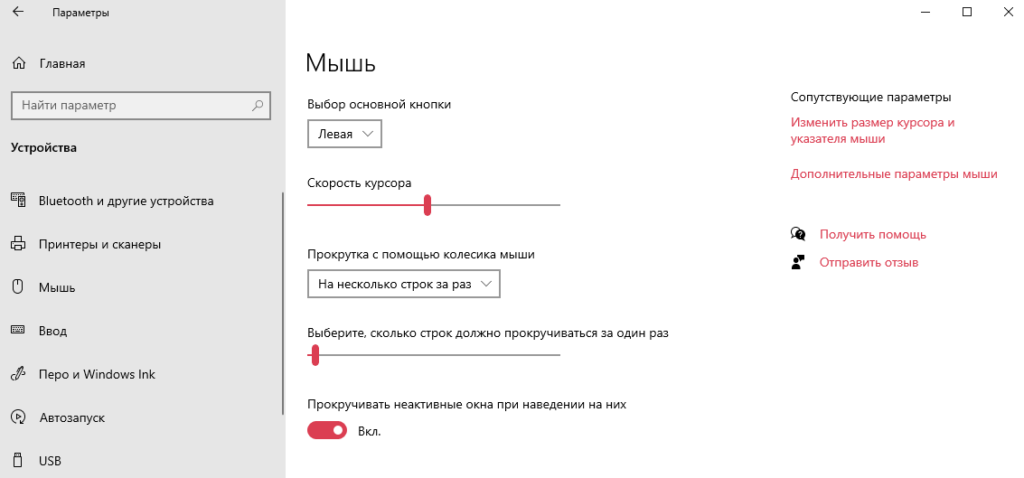
Как пользоваться программой Bloody7
Загрузить программное обеспечение Bloody7 можно бесплатно с официального сайта. Процесс установки не стоит рассматривать, поскольку он несложный. Предлагает уникальную 4-уровневую систему управления. Подходит для MMO/RPG, FPS и всех других игровых жанров.
Инновационные режимы
Вы можете выбрать более подходящий для Вас режим. Название основного и дополнительные разделы зависят от выбранного режима. Вы можете приобрести Ultra-Core 3/4 и увеличить уровень попаданий и мощность стрельбы. Спасибо, что с моей мышкой они сразу доступны.

Важно! Возможно, у Вас не будет режимов Core 3/4. Это значит Вам нужно их отдельно приобрести. Обычному пользователю они не нужны. При активации Ultra Core 3 появляются разделы тонкой настройки ULTRA GUNS, Oscar Macro II и HEADSHOT (в народе «макросов»).
| CORE1 | Подходит для ролевой игры и стратегий в режиме реального времени. Имеет самое быстрое срабатывание мыши (клик кнопки) без задержек. |
| CORE2 | Удобен для игр First-Person Shooter (FPS). Левая кнопка мыши стреляет в следующих режимах: одиночный выстрел, очередь с 2, 3 и 4 выстрелов. |
| ULTRA CORE3 | Режим Headshot удобен для сложных FPS проектов. Включает разделы ULTRA GUNS, Oscar Macro II и собственно уникальный HEADSHOT. |
| ULTRE CORE4 | Используется в MMO/RPG играх. Настройка любой команды на клик кнопкой. К примеру, для автоматической «Атаки». Включает SUPER COMBO. |
Настройка чувствительности
В разделе SENSITIVITY можно настроить DPI, скорость мыши и выполнить калибровку её датчиков. Всё предельно просто и ясно. Нужно указать часто используемые значения DPI. Выбрать максимальную скорость и выполнить калибровку под своё покрытие мыши.
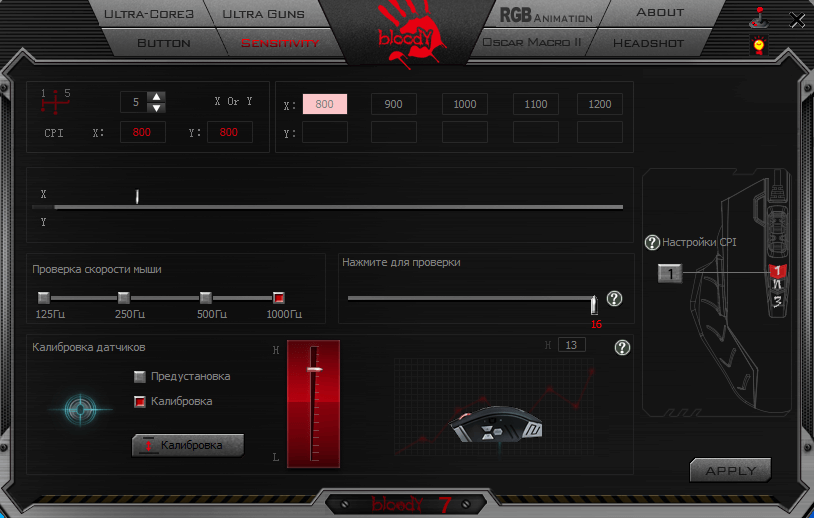
- Настройки CPI. Сразу настроил DPI на мышке под себя. А именно выбрал значения 800, 900, 1000, 1100, 1200 (ранее было от 1000 до 5000). Можно быстро переключить DPI: Двойной клик [1] > Красный мигающий индикатор > Скрол +/- > Нажмите [1] вновь, чтобы всё сохранить.
- Скорость мыши . Выберите частоту опроса датчика мыши в секунду. Чем выше значение герцовки, тем более плавным будет движение курсора. И можно увеличить скорость срабатывания (время отклика кнопок). Bloody срабатывает за 1 мс, а обычная мышь за 18 мс.
- Калибровка сенсора . Уникальная 16-этапная интеллектуальная калибровка датчика. Технология улучшает фокус между лазером и рабочей поверхностью. Это делает его более чётким и позволяет работать на любой поверхности. Подберите уровень под свой коврик.
Эффекты RGB-подсветки
По умолчанию загружено пять (5) предустановленных эффектов подсветки. Настройте подсветку (а именно её эффекты), подняв мышь над поверхностью, и нажав кнопку [1] для циклического выбора. Или справа сверху выберите Яркость подсветки (лампочка) и поменяйте уровень.
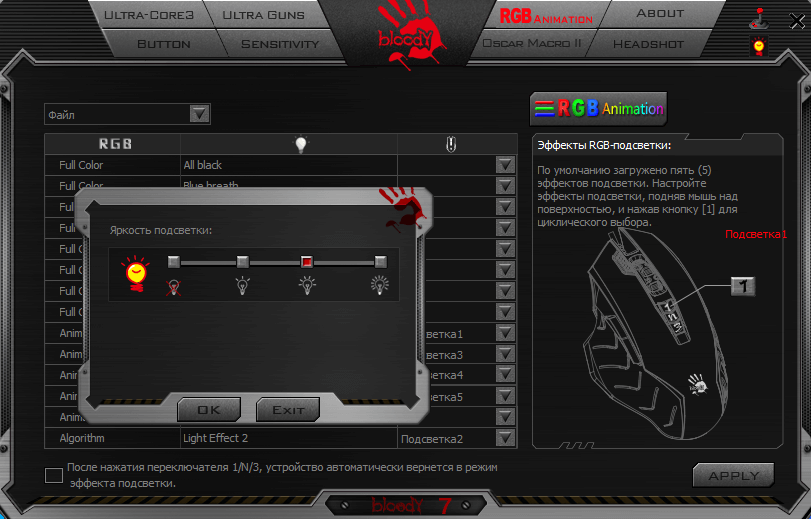
Переназначение кнопок
В разделе BUTTON можно изменить действие клавиш под себя (как основных, так и дополнительных). Это топ возможность, особенно если Вы часто работаете с документами. Например, выберите на клавишу [5] действие Офисные горячие клавиши > Вставить [Ctrl+V].
Читайте так же: A7759ap 1pb настенный светильник
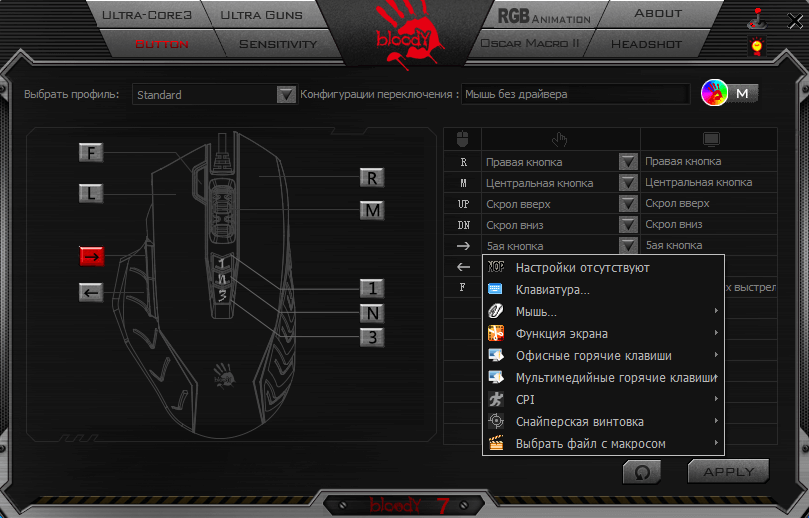
Как сбросить настройки мыши Bloody
Все параметры мыши можно сбросить до заводских именно в разделе BUTTON. Здесь же снизу нажмите кнопку Настройки по умолчанию. И в открывшемся окошке подтвердите сброс настроек. Дальше мышь будет полностью остановлена, пока процесс не будет завершён.
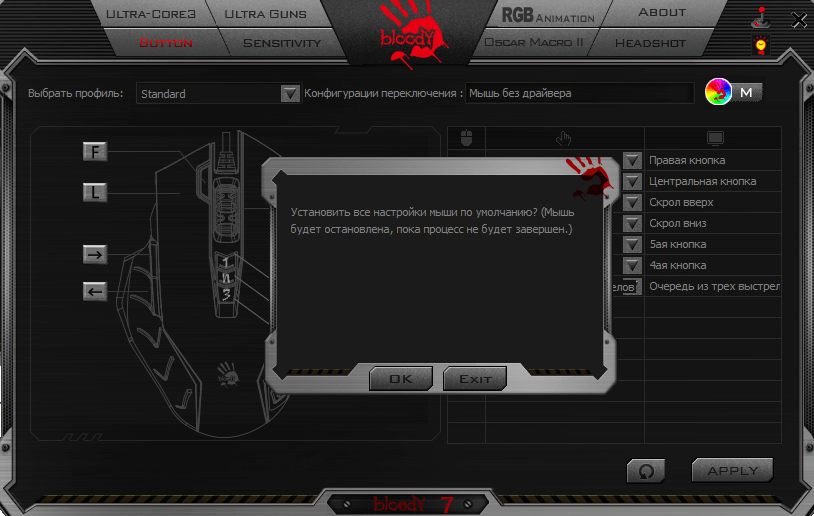
Настроить мышку Bloody проще простого благодаря фирменному ПО. Программа Bloody7 имеет несколько основных разделов: режим работы, клавиши, чувствительность и RGB-анимация. Все настройки сохраняются в физической памяти мыши Bloody. Это огромное её преимущество.
Обзор игровой мышки A4Tech Bloody W70 Max — два колесика, кастомизированный сенсор и RGB-подсветка!
Вы часто встречаете игровые мышки с двумя колесиками прокрутки на спинке? А как относительно двух кнопок снизу, при помощи которых можно настроить частоту опроса и LOD? Выглядит интересно, неправда ли? Кроме того, здесь яркий дизайн, знаменитые ножки X’ Glide, настраиваемая RGB-подсветка и ряд других, не менее интересных особенностей. Обо всех их и пойдет речь далее.
Упаковка и комплект поставки
К дизайну упаковки производитель подошел традиционно богато: много ярких красок, со вкусом сочетающихся между собой, иллюстраций манипулятора в разных ракурсах плюс еще больше информации, касающейся особенностей и возможностей девайса. На внутренней стороне откидной дверцы имеются подробности о секретном оружии. Также здесь присутствует блистерная заслонка, через которую можно изучить дизайн «хвостатика», даже не вынимая его из коробки. Словом, стоит взглянуть.


Касательно комплекта поставки, в этом плане все традиционно – сам манипулятор, вкладыш с ключевыми сведениями о тайном вооружении, а также фирменные наклейки и гарантийный талон.

Ключевые характеристики и особенности
- Время отклика: 1 мс;
- Частота опроса: 125
Материалы корпуса и впечатления от сборки
Не можем не отдать должное – белая часть корпуса W70 Max выглядит ну просто таки роскошно – очень напоминает собой керамику. В этом плане конкурентам A4Tech нужно будет хорошо постараться, чтобы сделать еще круче, а самому же производителю хочется «подкинуть» идею – выпустить такую же модель, но в беспроводной версии — в проигрыше уж точно не останетесь, даже с учетом того, что на деле речь идет лишь об искусном гриме пластика под отмеченный материал.


В остальном корпус сделали также пластиковым, и только знаменитые ножки X’ Glide – «визитка» игровых мышек A4Tech – металлические. Производитель традиционно декларирует им износостойкость свыше 300 км. Есть ли металл внутри, в точности мы не скажем – цели разобрать манипулятор не ставили, но наверняка отдельные детали точно металлические.

Оплетка кабеля – ткань. Сам по себе материал умеренно-жесткий, не кошлатиться и не переламывается. На стыках реализованы предохранители от перегибов, а сам коннектор традиционно с золотистым напылением. Ферритовый фильтр производитель не жалует, но проблем с сигналом замечено не было. Длина кабеля – 1,8 метра, чего вполне достаточно для подключения любого плана, даже в том случае, если ваш системный блок находится под столом, в самом дальнем углу – проверено.

По сборке вопросов нет – подгонка всех деталей между собой, сами материалы, словом, в этом плане манипулятор полностью «отбивает» свой ценник без скидок на что-либо.

Цвета и дизайн
А вот за дизайн W70 Max можно дать и больше – модель выглядит реально дороже своих 9 сотен и это ощущается, даже при первом беглом знакомстве с новинкой. К слову, помимо белой версии, которая нас очень впечатлила, в том числе, своей внешностью, W70 Max предложен в черной расцветке. Последнюю мы не видели, как говорится, вживую, но сомневаемся, что в этом плане она будет интереснее белой, хотя окончательный выбор, разумеется, за вами.
В этом плане пользователям понравится многое. Прежде всего, интересно решение с двумя колесиками сверху – до знакомства с данной моделью, других подобных решений мы не встречали. Но для тех, кто знаком с игровыми мышками A4Tech, понять для чего здесь второе колесико проблемой не будет, ведь рядом знакомые пиктограммы режимов стрельбы.
Да, наши дорогие читатели, если в предшественниках на этом месте были соответствующие кнопки, то в W70 Мах колесико. Стало ли хуже? Скорее наоборот – нам понравилось, быстро привыкаешь, а в игровой процесс это вносит свой колорит. Второе же колесико – это классические функции прокрутки или скролла – как кому больше нравится. Ход кнопок правого/левого нажатий легкий, с четким щелчком, свидетельствующим о действии.

Справа – три кнопки. Предназначение двух верхних понятно и без каких-либо дополнительных объяснений – «вперед»/«назад». Ну, а что же касается самой нижней, которая, кстати, отлично проработана под большой палец правши – речь о переходе в снайперский режим – если любите пострелять, вам она точно пригодится.

По периметру нижней панели уже не единожды отмеченные ножки X’ Glide. Это фирменное решение производителя с замечательной износостойкостью и функциями скольжения. Кроме того, на нижнюю панель вынесли немного технических сведений, а также две кнопки для настройки параметров – частоты опроса и высоты отрыва.

Bloody W70 Max получила кастомизированный оптический сенсор MAX BC3332-A с разрешением 10 000dpi. Прочие его характеристики:

Нам понравилось то, как этот сенсор зарекомендовал себя в играх – ни единого срыва за весь тестовый период, хотя играли мы весьма немало в самых разных игровых жанрах. Для данного ценового дивизиона это решение оправдывает себя полностью.
Возможности
Выше мы уже говорили об отдельных кнопках, позволяющих выполнить настройку частоты опроса сенсора и LOD. В обоих случаях предусмотрены по четыре, скажем так, пункта – выбрать оптимальный для вашей игровой сессии – дело одного или нескольких нажатий. Ну и конечно же, молниеносное время отклика в 1 миллисекунду – это еще один плюс данного «хвостатика».
Bloody W70 Max получил стильную зональную RGB-подсветку. Зоны подсвечивания – тонкая окантовка по периметру основания, колесико, логотип на спинке.

Для настройки подсветки вам придется установить фирменную утилиту Bloody7. В меню приложения можно всячески «играть» с цветами, задавать необходимые параметры, активировать режимы Ultra Core 3 и 4 плюс мн. др.
Работой подсветки мы остались довольны – она отлично дополняет дизайн манипулятора, создает настроение в игре, да и попросту говоря, она классная.
Впечатления от эксплуатации
Даже с учетом того, что конструкция мышки практически полностью симметричная, рассматривать ее для левши можно лишь с существенной натяжкой. Лично мы от этой идеи с данной моделью рекомендуем отказаться – манипулятор под правшей. Последним не будет с ней скучно. Здесь отличнейший дизайн, классная подсветка плюс функционал, которому позавидуют и в том числе, конкуренты подороже, включая возможность довольно широкой настройки «под себя» без использования софта.
Не будет сложным и переход с вашей текущий мышки – в этом плане форм-фактор едва ли не идеален.
Таким образом, мы рекомендуем A4Tech Bloody W70 Max как в качестве первого игрового манипулятора, так и модели для игроков с определенным опытом в этом плане, ведь касательно функционала это еще и весьма неплохое предложение на вырост.
- выбранные материалы и качество сборки;
- дизайн/очень необычный формат в белом цвете (напоминает керамику);
- продуманная эргономика/отдельная кнопка для перехода в снайперский режим/необычное и интересное решение со вторым колесиком;
- оснащение и возможности;
- настариваемая RGB-подсветка;
- очень хорошая цена для своих возможностей.
Источник: ohranivdome.net